Studio Editor: שימוש בהערות באתר (Site Comments)
3 דקות
בעזרת ההערות שאפשר להוסיף ב-Studio Editor, אתם יכולים לתקשר ביעילות עם חברי הצוות האחרים בזמן שאתם עובדים יחד על האתר. בתוך ההערות אפשר לצרף קבצים, לתייג בעלי תפקידים ועוד.
הוספת הערות
יש לכם משוב לאחד מבעלי התפקידים (collaborators) באתר? הוסיפו הערה לאלמנט, למקטע או לעמוד כולו. אתם אפילו יכולים לבחור באיזו נקודת ברייקפוינט להוסיף הערה, כדי שההערה תגיע לעיני האדם המתאים.
כדי להוסיף הערה:
- פתחו את העמוד הרלוונטי ב-editor.
- בחרו את נקודת הברייקפוינט הרלוונטית.
- בחרו לאיזה אלמנט להוסיף את ההערה:
- לעמוד: משמאל למטה בחרו ב-Comments
 .
. - למקטע / אלמנט:
- בחרו את המקטע / האלמנט הרלוונטיים.
- הקליקו על אייקון ההערות
 .
.
- לעמוד: משמאל למטה בחרו ב-Comments
- הקלידו את ההערה שלכם בתיבה.
- (לא חובה) השתמשו באפשרויות השונות כדי להוסיף פרטים:
- תיוג: הקלידו @ ואז את שם חבר/ת הצוות שאתם רוצים לתייג.
- עיצוב: הקליקו על אייקון כלשהו כדי להוסיף עיצוב לטקסט (הדגשה, קו תחתון ורשימת תבליטים).
- הוספת קבצים: הקליקו על אייקון צירוף הקבצים
 כדי להוסיף קבצים או תמונות.
כדי להוסיף קבצים או תמונות.
- הקליקו על אייקון השליחה
 כדי לפרסם את ההערה.
כדי לפרסם את ההערה.
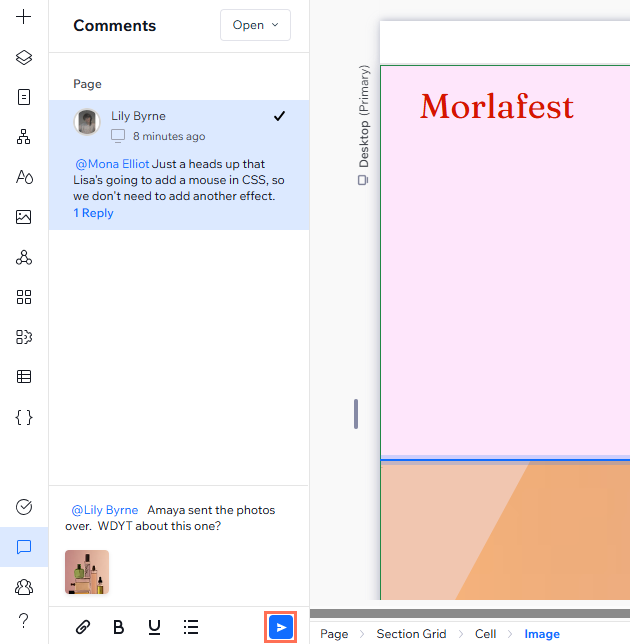
ידעתם?
- אתם יכולים גם להוסיף הערות לאלמנטים / מקטעים אם תקליקו עליהם כשהחלונית פתוחה.
- כשאתם מתייגים חבר או חברת צוות בהערה או מגיבים להערה אחרת, הנמען או הנמענת מקבלים התראה במייל ובדאשבורד.
קריאה וניהול של הערות
לכל עמוד יש חלונית הערות משלו, וכך קל יותר לתת משוב ספציפי. אתם יכולים לסנן את התצוגה, להגיב ולערוך הערות לפי הצורך כדי לייעל את תהליך העיצוב.
כדי לקרוא ולנהל את ההערות:
- פתחו את העמוד הרלוונטי ב-editor.
- ב-editor בחרו משמאל למטה ב-Comments
 .
. - בחרו מה אתם רוצים לעשות:
- לסנן את התצוגה: הקליקו על התפריט הנפתח כדי לבחור מסנן להצגת ההערות:
- Open (פתוחות): הערות שהטיפול בהן לא הסתיים.
- Resolved (סגורות): הערות שהטיפול בהן הסתיים.
- My comments (ההערות שלי): הערות שאתם הוספתם והערות שתויגתם בהן.
- Current breakpoint (נקודת הברייקפוינט הנוכחית): הערות שקשורות רק לנקודת הברייקפוינט שאתם צופים בה (למשל, מחשב או מובייל).
- להשיב: הקליקו על Reply להערה כדי להגיב בשרשור.
- לערוך / למחוק / לפתוח שוב: עמדו עם העכבר מעל ההערה, ואז הקליקו על אייקון הפעולות הנוספות
 כדי לערוך את ההערה שלכם או למחוק אותה לגמרי. אם הטיפול בהערה הסתיים, אתם יכולים גם לפתוח אותה מחדש.
כדי לערוך את ההערה שלכם או למחוק אותה לגמרי. אם הטיפול בהערה הסתיים, אתם יכולים גם לפתוח אותה מחדש. - לסמן שהטיפול בהערה הסתיים: עמדו עם העכבר מעל ההערה הרלוונטית, ואז הקליקו על אייקון ה-Resolve
 .
.
- לסנן את התצוגה: הקליקו על התפריט הנפתח כדי לבחור מסנן להצגת ההערות:
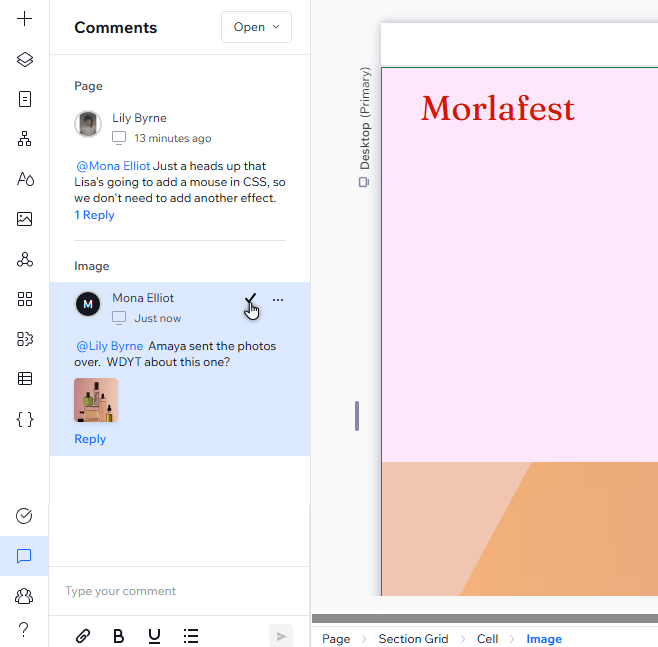
טיפ
לחיצה על הערה (או על התראה לגבי הערה) תביא אתכם לנקודת הברייקפוינט ולאלמנט שההערה נוספה בהם.

